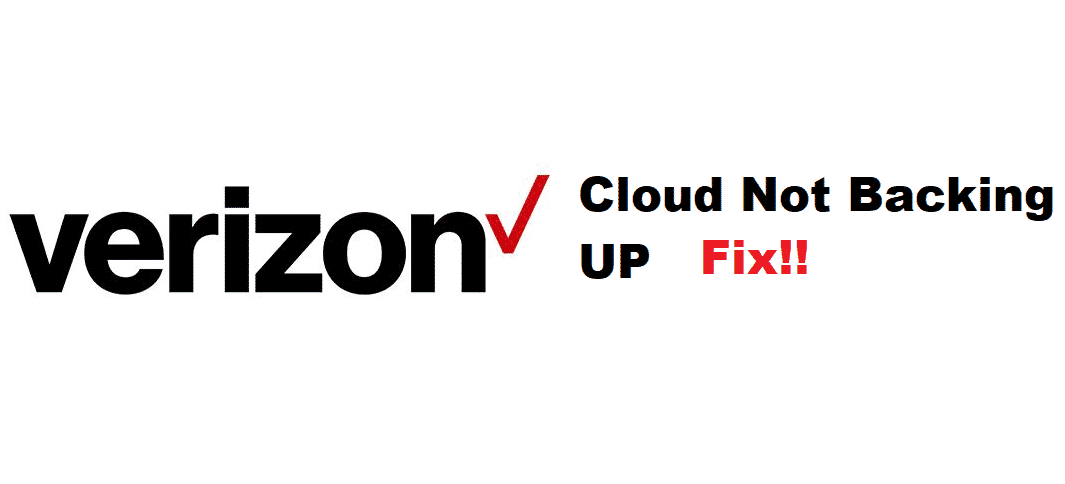Mục lục
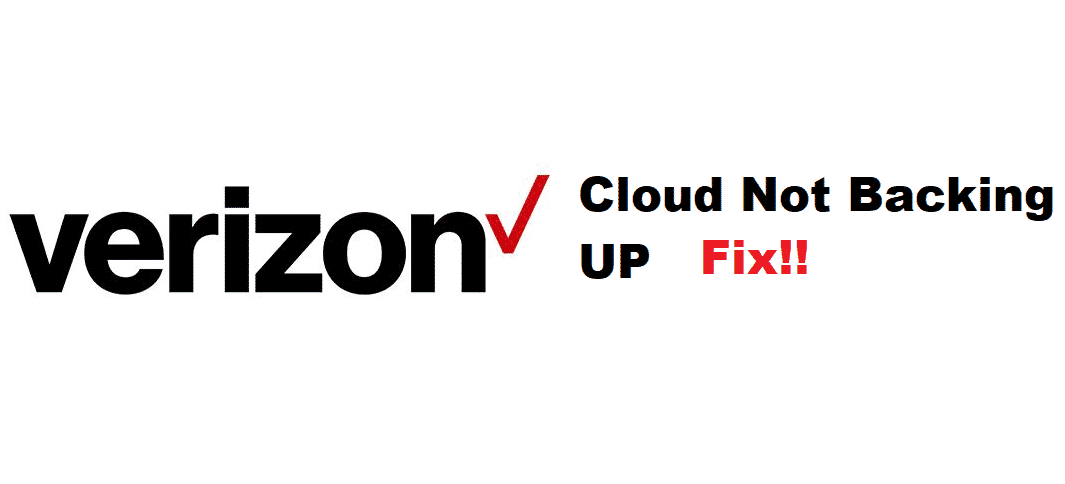
Verizon Cloud không sao lưu
Verizon Cloud Storage là thứ hoàn hảo mà bạn nên có, vì nó cho phép bạn lưu trữ tất cả dữ liệu quý giá của mình trên đám mây được mã hóa. Bạn có thể sao lưu tất cả ảnh, danh bạ, tin nhắn văn bản, v.v. trên đám mây để có thể chuyển đổi điện thoại mà không gặp bất kỳ rắc rối nào. Không chỉ vậy, nó còn đảm bảo rằng dữ liệu của bạn được an toàn trong trường hợp bạn bị mất điện thoại hoặc điện thoại bị hỏng không thể sửa chữa được.
Đám mây hoạt động hoàn toàn bình thường mà không gặp bất kỳ sự cố lớn nào và tự động sao lưu dữ liệu cũng như thủ công. Tuy nhiên, nếu quá trình sao lưu không hoạt động, đây là cách bạn có thể khắc phục sự cố này.
Xem thêm: 4 cách khắc phục hộp Xfinity cho biết PSTCách khắc phục lỗi không sao lưu của Verizon Cloud
1. Đăng nhập lại
Đám mây được quản lý bởi một ứng dụng riêng biệt có tên là Đám mây Verizon và để đảm bảo mã hóa tối ưu cũng như quyền riêng tư cho dữ liệu của bạn, nó được truy cập bằng thông tin đăng nhập tài khoản Verizon của bạn. Vì vậy, nếu Verizon Cloud của bạn không sao lưu dữ liệu, bạn sẽ cần đăng xuất khỏi ứng dụng một lần rồi đăng nhập lại bằng thông tin đăng nhập tương tự.
Xem thêm: 3 cách khắc phục đường truyền Internet chậm đột ngột vào ban đêmĐiều đó sẽ giúp bạn thoát ra một cách hoàn hảo và quá trình sao lưu sẽ bắt đầu làm việc trở lại mà không gặp bất kỳ sự cố lớn nào đối với chúng và bạn sẽ có trải nghiệm tốt nhất có thể với toàn bộ công việc.
2. Kiểm tra Cài đặt
Cũng có khả năng sao lưu không hoạt động do một số vấn đề và một trong những vấn đề chính là nó có thể đã bị vô hiệu hóatrong cài đặt tài khoản Verizon. Vì vậy, bạn sẽ phải kiểm tra điều đó trong phần cài đặt cho tài khoản Verizon của mình và điều đó sẽ giúp bạn làm cho nó hoạt động trở lại.
Điều duy nhất là bạn chỉ cần kích hoạt nó trong phần cài đặt cho tài khoản Verizon của mình và điều đó sẽ kích hoạt lại sao lưu.
3 Cập nhật ứng dụng
Nếu không thể làm cho ứng dụng hoạt động, thì bạn chỉ phải cập nhật ứng dụng lên phiên bản mới nhất để có các vấn đề cố định. Nếu có bất kỳ sự cố nào với ứng dụng, chỉ cần gỡ cài đặt ứng dụng và khởi động lại điện thoại của bạn sau đó. Khi điện thoại của bạn được bật, bạn sẽ phải tải xuống phiên bản mới nhất của ứng dụng từ cửa hàng ứng dụng Verizon và điều đó sẽ giúp bạn giải quyết vấn đề một cách hoàn hảo.
Điều này sẽ không chỉ sửa các lỗi và lỗi mà bạn có thể gặp phải trên ứng dụng của bạn nhưng cũng sẽ cập nhật phiên bản mới nhất và điều đó sẽ giúp điện thoại của bạn có khả năng tương thích hoàn hảo với đám mây cần thiết để điện thoại hoạt động.
4. Liên hệ với Verizon
Trong những trường hợp đáng tiếc như vậy mà cho đến nay vẫn chưa có giải pháp nào cho bạn, bạn sẽ cần liên hệ với Verizon và chia sẻ vấn đề của mình với họ. Họ sẽ có thể xem xét tài khoản, gói cước, ứng dụng của bạn và mọi thứ để đảm bảo rằng họ có thể tìm ra gốc rễ của vấn đề này. Một khi họ đã làm điều này, họ sẽ có thể giúp bạn giải quyết vấn đề một cách hoàn hảo vàbạn sẽ có thể làm cho bản sao lưu hoạt động trở lại mà không gặp lại bất kỳ vấn đề hoặc sự cố lớn nào như sao lưu không hoạt động.